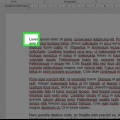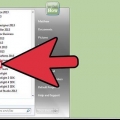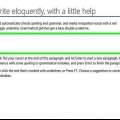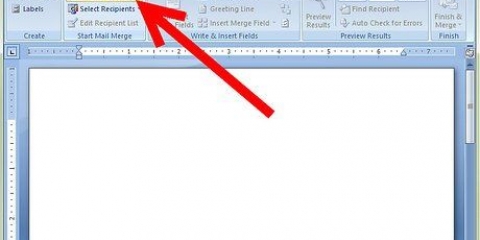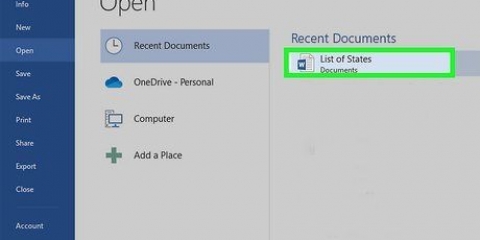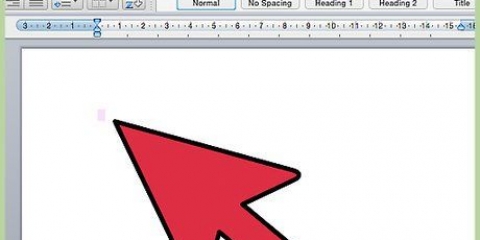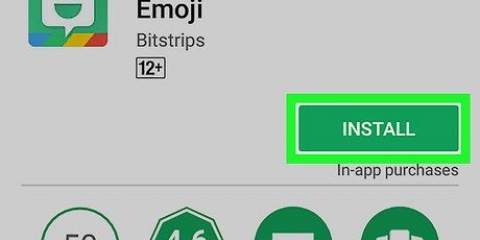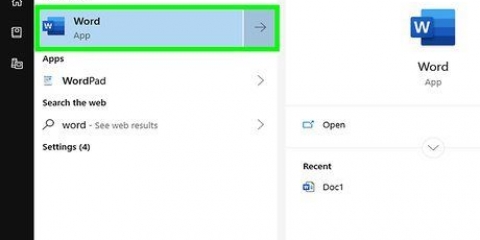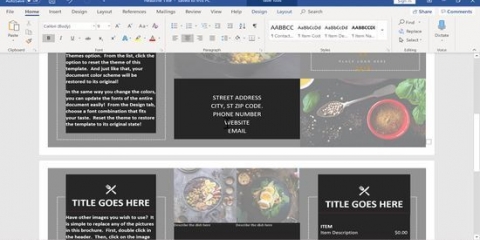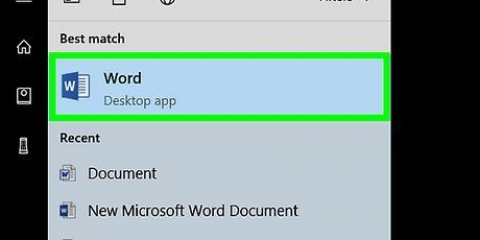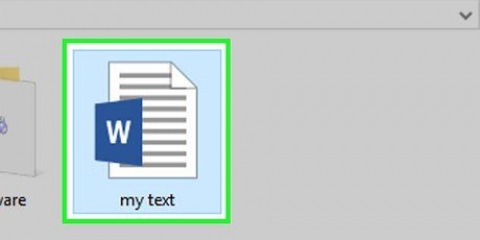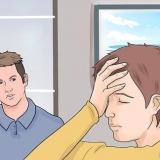Word 2013 viser anbefalede skabeloner som standard. Du kan klikke på Personlig for at se skabeloner, du selv har oprettet (se del 3). Du kan også bruge søgefeltet til at søge efter specifikke skabeloner eller kategorier. I Word 2010 vises standardskabelonerne øverst og en liste over skabelonkategorier nedenfor. Disse kategorier findes på Microsofts websted. Du kan også bruge søgefeltet til at søge efter specifikke skabeloner. Brugerdefinerede skabeloner er i Mine skabeloner øverst i vinduet. Du kan forhåndsvise hver skabelon ved at klikke på den. Word 2013 åbner et nyt vindue med en forhåndsvisning af skabelonen, og Word 2010 viser en forhåndsvisning i højre side af skabelonvinduet.

Du kan redigere skabelonen, som du vil, inklusive ændring af billeder, farver, skrifttyper, stilarter osv. Sørg for at fjerne al tekst fra pladsholderen, før du sender dokumentet. Ændringer du foretager vil ikke påvirke den originale skabelon. Du opretter din egen fil, når skabelonen er indlæst. Bare sørg for at gemme dit eget arbejde, ligesom du ville gøre et almindeligt dokument! 






Brug af skabeloner i word
Indhold
Skabeloner er en samling af stilarter og formateringsindstillinger, og de kan spare dig for masser af tid, når du opretter et nyt dokument. Du kan finde skabeloner til næsten enhver form for dokumenter, fra flyers til CV`er og fødselsdagskort til bannere. Du kan også oprette dine egne skabeloner for at spare tid på at genskabe dokumenter fra bunden.
Trin
Del 1 af 3: Oprettelse af et dokument ud fra en skabelon

1. Klik på Fil-knappen. Vælg Ny fra filmenuen. Dette åbner en menu til valg af skabeloner. En skabelon er en samling af stilarter og formateringsindstillinger. Hvert dokument i Word er baseret på en skabelon. Hvis du opretter et nyt, tomt dokument, bruges skabelonen Blank dokument.

2. Gennemse skabelonerne. Afhængigt af din version af Word vil layoutet af denne menu være anderledes.

3. Åbn skabelonen. Når du har fundet den skabelon, du ledte efter, skal du klikke på knappen Opret/Download. Skabelonen vil blive downloadet til din pc, forudsat at du har en aktiv internetforbindelse. Når skabelonen er blevet downloadet, åbnes dit nye dokument med skabelonen efter eget valg.

4. Erstat skabelondataene med dit indhold. Når skabelonen er blevet indlæst, kan du redigere den. Skabeloner kommer ofte med tekst i tekstbokse og instruktioner om, hvordan de skal bruges.
Del 2 af 3: Anvendelse af en skabelon til et eksisterende dokument

1. Klik på Filer og vælg Indstillinger. Anvendelse af en skabelon på et eksisterende dokument vil anvende den pågældende skabelons typografier på dit dokument, men vil ikke indsætte nogen af skabelonens tekst eller billeder.

2. Vælg Tilføjelser i menuen Indstillinger. Du finder dette nederst på listen over kategorier.

3. Klik på menuen Administrer. Du finder denne menu nederst i vinduet. Som standard står der `COM Add-ins`. Vælg skabeloner, og klik på knappen Start. Dette åbner vinduet Skabeloner og tilføjelser.

4. Klik på Vedhæft. Dette åbner en filstifinder for at søge efter den skabelon, du vil anvende. Du kan kun vælge mellem skabeloner, som du har gemt på din computer eller netværk, såsom skabeloner downloadet fra Microsoft eller oprettet af dig selv.

5. Marker afkrydsningsfeltet ud for `Opdater automatisk dokumentformater`. Dette sikrer, at skabelonens stil automatisk anvendes på indholdet af dokumentet. Klik på knappen OK.

6. Se dine ændringer. Når du har klikket på OK, vil dit dokument arve stilen fra skabelonen. Hvis du ikke er tilfreds med det, skal du trykke på Ctrl+Z for at fortryde, eller følge trinene ovenfor for at anvende skabelonen `Normal`.
Del 3 af 3: Lav din egen skabelon

1. Opret dit eget dokument. At oprette din egen skabelon kan være meget nyttig, hvis du ofte opretter den samme slags dokument. En brugerdefineret skabelon, dedikeret til en specifik opgave, kan spare dig for en enorm mængde tid.
Mens du opretter din skabelon, skal du formatere det originale dokument på en sådan måde, at du nemt kan identificere, hvilke sektioner der skal opdateres til det næste dokument. På en formular sætter du f.eks
Word-skabelon – Opret en skabelon, der er kompatibel med Word 2007, 2010 og 2013. Word 97-2003 skabelon – Opret en skabelon, der er kompatibel med ældre versioner af Word. Du kan miste nogle af de anvendte stilarter og formatering på grund af inkompatibilitet.

Hvis det er første gang, du bruger skabeloner i Word, skal du først installere dem. Det gør du ved at vælge en skabelon og klikke på Ok for at installere og åbne den. Hvis du har brug for at installere skabeloner, skal du sørge for at vide, hvor din Microsoft Office installationsdisk er, da du muligvis bliver bedt om det (dette er sjældent).

2. Klik på Filer og vælg Gem som. Klik på `Gem som`-rullemenuen under filnavnet. Vælg en af skabelonstørrelserne, der passer til det, du leder efter:

3. Gem din skabelon. Giv den et passende navn, så du ved, hvad den er til. Dette er især vigtigt, hvis du laver mange skabeloner.

4. Opret et nyt dokument med din skabelon. Når din skabelon er blevet oprettet, kan du begynde at bruge den til at oprette nye dokumenter. Klik på Fil og derefter Ny. Dine skabeloner vises på fanen `Personlig` (Word 2013) eller i `Mine skabeloner` (Word 2007 og 2010).
Tips
Artikler om emnet "Brug af skabeloner i word"
Оцените, пожалуйста статью
Populær